TeamViewer là một trong những phần mềm điều khiển và kết nối máy tính từ xa tốt nhất hiện nay. Nếu đang sử dụng TeamViewer và đang gặp phải lỗi Partner did not connect to router, bạn đọc cùng tham khảo tiếp bài viết dưới đây của Taimienphi.vn để tìm hiểu cách sửa lỗi Partner did not connect to router, No connection to partner Error Code WaitforConnectFailed trên TeamViewer.
Có nhiều nguyên nhân gây ra lỗi Partner did not connect to router trên TeamViewer, trong đó nguyên nhân chủ yếu là do máy tính của người dùng kia không có kết nối mạng Internet. Tuy nhiên đôi khi lỗi vẫn có thể xảy ra ngay cả khi cả 2 thiết bị đều được kết nối mạng. Trong trường hợp này nguyên nhân có thể là do các cài đặt bị lỗi, lỗi tương thích giữa các phiên bản TeamViewer được cài đặt trên 2 máy tính, ... .
Bài viết dưới đây Taimienphi.vn sẽ hướng dẫn bạn một số cách sửa lỗi Partner did not connect to router trên TeamViewer.
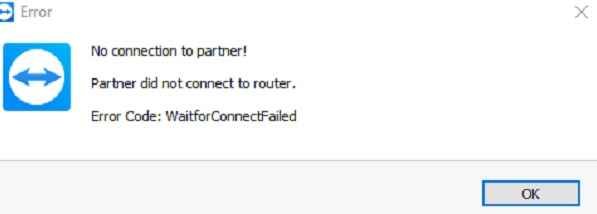
Nếu chưa cài đặt TeamViewer, bạn có thể truy cập tại đây để tải phần mềm về máy và cài đặt.
Sửa lỗi Partner did not connect to router trên TeamViewer
Dưới đây Taimienphi.vn sẽ hướng dẫn bạn một số cách để sửa lỗi Partner did not connect to router trên TeamViewer. Tuy nhiên trước khi bắt đầu đi vào các bước thực hiện, cần đảm bảo bạn đã cập nhật các phiên bản Windows và TeamViewer mới nhất và ổn định nhất.
Cách 1: Khởi động lại router
Giải pháp đầu tiên và cũng là giải pháp đơn giản nhất để sửa lỗi Partner did not connect to router trên TeamViewer là khởi động lại router mạng và kiểm tra xem lỗi kết nối còn xảy ra hay không.
Cách 2: Cho phép quyền truy cập TeamViewer đầy đủ
Mở TeamViewer, sau đó click chọn Extras trên thanh Menu. Tiếp theo click chọn Options từ bảng điều hướng ở khung bên trái, sau đó chọn Advanced.
Ở khung bên phải, tìm và click chọn nút Show advanced options
Trong phần Advanced settings for connection to this computer, mục Access Control bạn chọn tùy chọn Full Access từ menu.
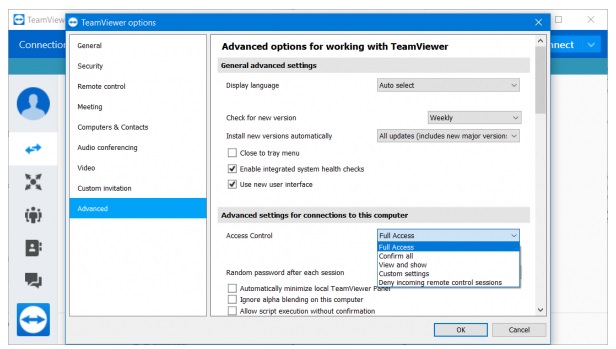
Cuối cùng click chọn OK và kiểm tra xem lỗi Partner did not connect to router còn hay không.
Cách 3: Xóa cấu hình DNS
Đầu tiên mở cửa sổ Command Prompt dưới quyền Admin, sau đó nhập từng lệnh dưới đây vào rồi nhấn Enter để xóa bộ nhớ cache DNS và sửa lỗi Partner did not connect to router:
ipconfig/release
ipconfig/renew
ipconfig/flushdns

Lưu ý: Nếu chưa biết cách mở Command Prompt dưới quyền Admin trên Windows như thế nào, bạn đọc có thể tham khảo thêm bài viết Chạy CMD với quyền Administrator trên Windows 7, 8, 8.1, 10 trên Taimienphi.vn để biết cách thực hiện nhé.
Sau khi đã thực thi xong các lệnh, đóng cửa sổ Command Prompt lại và kiểm tra xem lỗi TeamViewer còn hay không, nếu lỗi Teamviewer vẫn còn chúng ta sẽ tiếp tục các cách khác.
Ngoài ra nếu những cách trên không khả dụng, bạn có thể áp dụng thử các giải pháp như reset Winsock và reset TCP/IP xem có giúp sửa lỗi hay không.
Bài viết trên đây Taimienphi.vn vừa hướng dẫn bạn 3 cách sửa lỗi Partner did not connect to router trên TeamViewer. Ngoài ra nếu có bất kỳ thắc mắc hoặc câu hỏi nào cần giải đáp, bạn đọc có thể để lại ý kiến của mình trong phần bình luận bên dưới bài viết nhé, Taimienphi.vn sẽ giải đáp các thắc mắc của bạn sớm nhất có thể.
https://thuthuat.taimienphi.vn/sua-loi-partner-did-not-connect-to-router-tren-teamviewer-45754n.aspx
Bên cạnh lỗi trên thì lỗi Teamviewer màn hình đen cũng là lỗi phổ biến mà nhiều người thường gặp nhưng vẫn chưa biết cách xử lý, Taimienphi sẽ có bài biết hướng dẫn cụ thể về việc khắc phục lỗi Teamviewer màn hình đen chi tiết và chắc chắn hiệu quả.